Iphone6怎么导入通讯录教程
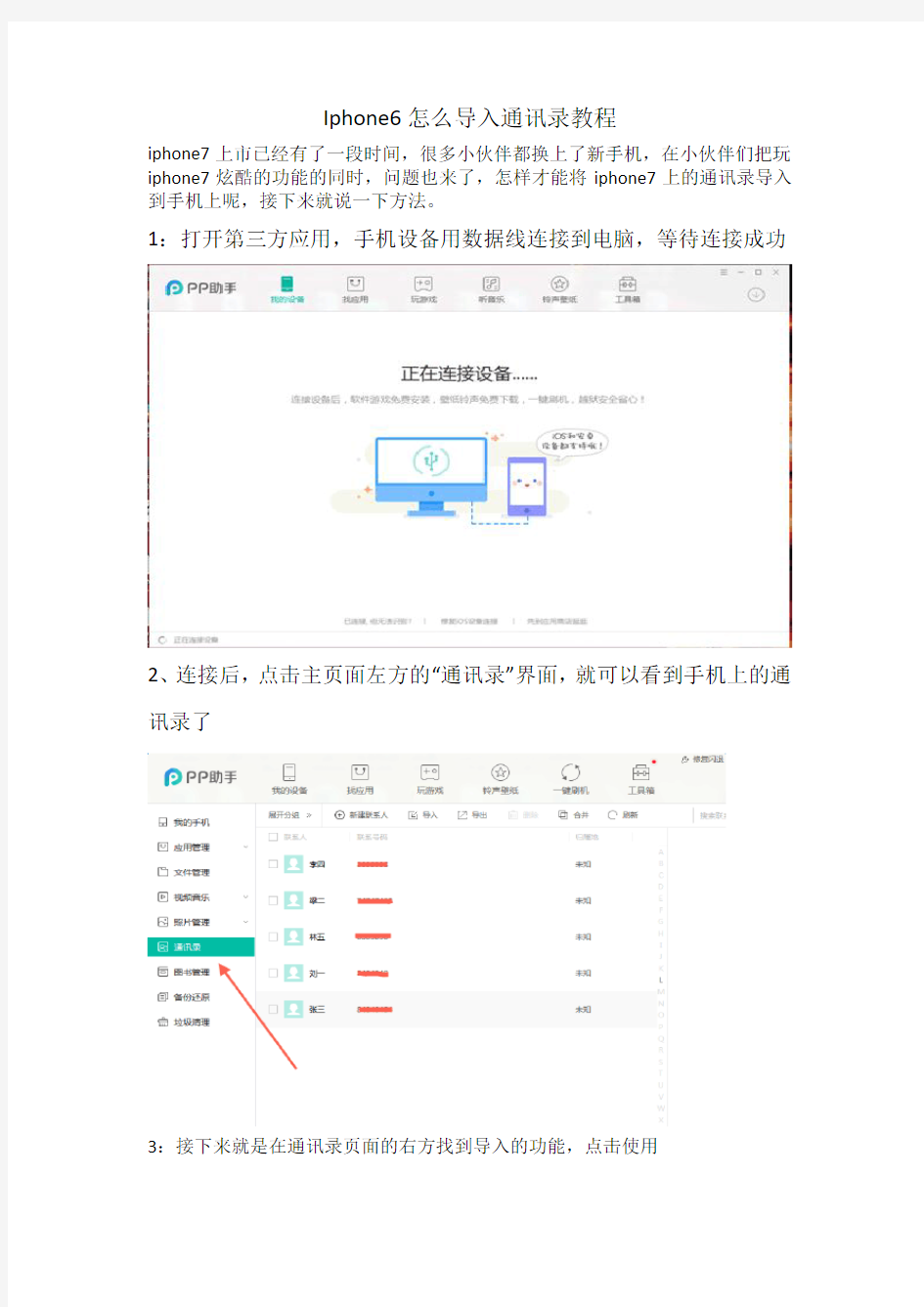
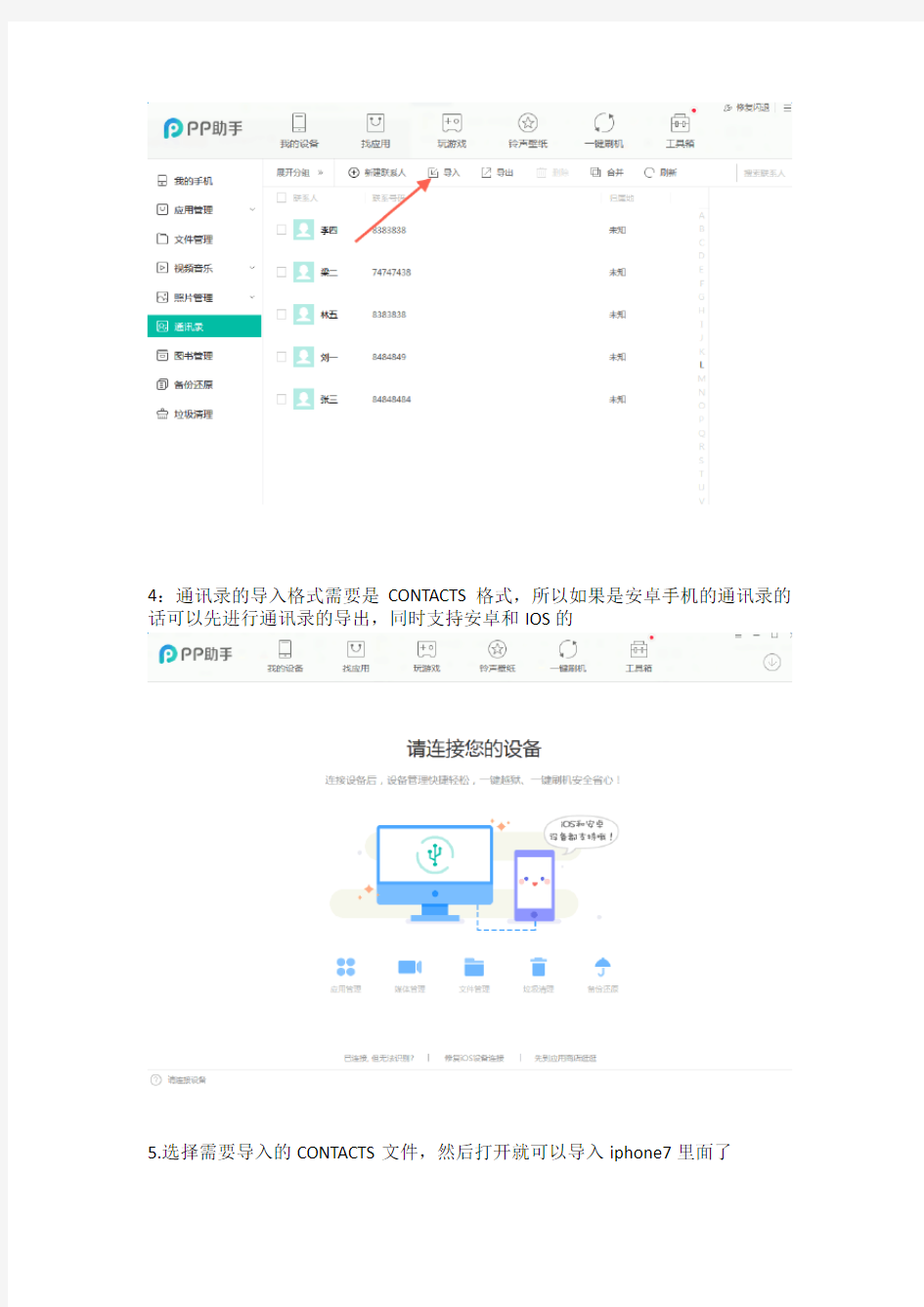
Iphone6怎么导入通讯录教程
iphone7上市已经有了一段时间,很多小伙伴都换上了新手机,在小伙伴们把玩iphone7炫酷的功能的同时,问题也来了,怎样才能将iphone7上的通讯录导入到手机上呢,接下来就说一下方法。
1:打开第三方应用,手机设备用数据线连接到电脑,等待连接成功
2、连接后,点击主页面左方的“通讯录”界面,就可以看到手机上的通讯录了
3:接下来就是在通讯录页面的右方找到导入的功能,点击使用
4:通讯录的导入格式需要是CONTACTS格式,所以如果是安卓手机的通讯录的话可以先进行通讯录的导出,同时支持安卓和IOS的
5.选择需要导入的CONTACTS文件,然后打开就可以导入iphone7里面了
将员工通讯录快速导入Android手机
龙源期刊网 https://www.wendangku.net/doc/df4417460.html, 将员工通讯录快速导入Android手机 作者:王志军 来源:《电脑爱好者》2014年第06期 编辑通讯录文件 Android 4.0系统的智能手机对导入文件的格式有一定的要求,因此我们需要借助Excel或WPS表格进行适当的处理。用PC端浏览器访问http://https://www.wendangku.net/doc/df4417460.html,/pim/login.jsp,使用QQ账号登录,在右侧窗格单击“导入联系人”,这里提供了多种导入方式,建议选择“Excel”,按照提示下载模板文件(图1),在这里复制姓、名、工作手机和短号,同时适当删除部分多余的列,修改完成之后保存。 将通讯录文件导入云端 仍然用PC访问http://https://www.wendangku.net/doc/df4417460.html,/pim/,进入“导入联系人”页面,选择“Excel”,单击“点击上传”按钮,按照提示导入刚才处理的通讯录文件,确认之后即可导入,导入之后可以在云端创建若干分组。考虑到后续操作的便利,可以将已经完成处理的通讯录文件导出为CSV格式的文件(图2),建议选择“用于导入到同步助手账号”,最后点击“点击导出”按钮即可获得相应的文件。如果对云端导入的数据不太满意,可以导出之后再在计算机上进行相应的编辑,例如比较重要的分组信息。 同步通讯录 接下来的操作就简单多了,在Android手机上安装最新版本的同步助手,使用同一QQ账号登录,执行同步操作,立即就可以将云端的通讯录同步到本机,所有分组信息也在其中,够简单吧? 当然,我们也可以使用豌豆荚完成通讯录的导入,但不足之处是需要在计算机和手机两个位置分别安装豌豆荚,连接成功之后,在左侧窗格的“管理”小节选择“通讯录”,在右侧窗格单击“导入”按钮,此时会打开“导入联系人”对话框,单击左下角的“从指定文件导入”按钮(图3),检查无误之后按照提示操作即可,是不是很方便?
如何批量导入VCF联系人至iPhone电话簿
如何批量导入VCF联系人至iPhone电话簿 由于更换了iPhone,但是电话号码太多,一条条输入的话量大费时。因此需要把电话簿的 联系人导入iPhone。 原来电话簿的联系人导入电脑是VCF格式的联系人。SIM卡无法一次性解决,遂上网寻找各种教程,包括本论坛内寻找,没想到都不尽人意。Windows 自带的Outlook虽然可以导入该格式的名片夹,但是一次只能导入一个,而且会产生乱码;随后下载的网龙公司的91手机助手,可以一次性导入全部的vCard到iPhone,但是都是乱码,这是由于手机和电脑的编码格式不同所致;经过搜索,总算找到了方便的解决方法,方法如下: 1、下载并安装Foxmail,运行Foxmail,打开地址簿 2.在弹出的窗口中点击“个人地址簿”,然后再点击“新文件夹”,可以随便填写一个名 字 3.点击刚刚新建的文件夹,然后选择“工具”——“导入”——“名片(vCard)(B)” 4.在弹出的窗口中选择手机导出的VCF名片,按“Ctrl+A”全选,然后点击“打开” 5.导入完成之后,再次点击刚刚建立的文件夹,选择“工具”——“导出”——“WAB文 件”,然后选择保存路径即可
6.接着打开outlook,选择“文件”——导入“通讯簿(A)” 7.选择刚刚用Foxmail导出的WAB通讯录,打开即可 8.outlook会提示正在导入,完成之后会提示已经完成,点击确认即可 9.最后把iphone连接电脑,打开“iTunes”,单击左边的iphone标志,选择“信息”,在通讯录那里选择“windows地址簿”,然后点击右下角的“同步”,等待同步完成即可。 虽说是在其它地方找的方法,但是也费了好大的功夫。并且经过自己的成功试验。
把旧手机的通讯录快速导入到智能手机(不用云端)
把旧手机(UIM卡)的通讯录批量快速导入到智能手机(安卓) (非常简单,通用) 我在网上找了久,发现很多人介绍把旧手机上通讯录导入到智能手机的方法比较麻烦或介绍不详细,我按照他们的方法弄了很久都没有成功。经过摸索,自己找到了一个比较简单的方法,只弄几分钟就把问题解决了,现在我把它介绍给大家。算是一点贡献吧!只要会一点点电脑的人都会。 准备工具:电子表格、360手机助手、数据线。 我的手机是天语V958c和HTV EVO 4G 步骤: 一、在旧手机上把通讯录导出,保存到电脑上,导出的文件能够用电子表 格打开或者能复制到在电子表格中编辑,我选择的是Outlook格式(几种格式都试过,Outlook格式可以用电子表格直接打开),如下图。 这是导出天语手机通讯录用电子表格打开后的格式。 二、在智能手机上添加一个通讯人并保存(添加一个即可),目的是要智能手
机通讯录的格式(不同的智能手机的格式可能不一样,我没有试过。),方便我们下一步把旧手机导出通讯录里的姓名和电话号码粘贴进来。 三、下载360手机助手并安装,用数据线把智能手机跟电脑连接。 四、打开360手机助手,与智能手机连接成功后,选择联系人,360手机 助手会自动找到你刚才添加通讯人的信息,把通讯人选上。 导出通讯录
保存类型选Excel格式,保存到电脑。 五、用电子表格打开旧手机和智能手机的通讯录,把旧手机通讯录里你想要的 信息都复制到智能手机的通讯录(对应好位置哦!),保存关闭。 因为HTV EVO 4G的通讯录格式有两列都显示名字,所以都要粘贴,防止导入时出错。 六、用360手机助手把通讯录导入,等几秒钟大功告成。
jabber批量添加通讯录
Jabber批量添加通讯录 Jabber批量添加通讯录有两种方式可以实现: 1 在jabber客户端上面批量导入通讯录 2 在CUPS服务器上面批量导入通讯录 一需求 需要添加如下用户通讯录: 二在jabber客户端上面批量导入通讯录 Jabber有导入的功能,具体格式如下:
各标签均成对出现(表头除外), 是表头,定义表的版本和编码类型;
快速导入通讯录方法
准备前提: 1、手机一台和与手机链接的同步软件,我自己的是5700(nokia的智能机基本上是大同小 异的啦,不过htc、索爱的我没测试过,哈) 2、团学的通讯录~ 3、手机和电脑链接的数据线 4、office软件,outlook,这个基本上装office都会自带,只不过大家平时可能比较少用罢了,挺好用的~特别是日常表~ 好了,废话不多说~ 在次之前,第一次弄的同事请先导出的excel文档做一个备份,以免操作失误,导致号码丢失。 下面再讲一讲Microsoft Office Outlook上的联系人自身备份的操作: 步骤1、当然是在电脑上运行Microsoft Office Outlook了,然后同步手机的联系人 。
步骤2、“文件”---->“导入和导出”----> “导出 到一个文件”---->“下一步”---->“Microsoft Excel”---->“下一步”---->“联系人”---->“下一步”---->自定义导出文件的名字和保存位置---->“完成”。几秒钟之后,就大功告成了。 步骤3、你可以打开步骤2所导出的Microsoft Excel文件进行编辑,如姓名、电话号码、住址等等,但是最好不要改变它的编排格式,否则可能将来想导入Microsoft Office Outlook时它会不认,不过通常复制过去都不是文本格式,所以要修改成文本格式(是电话号码,这个不解释了~就是表的左上角有个绿色的小三角)。当然,你也可以在Microsoft Office Outlook 的“联系人”里直接编辑联系人。另外,十分重要的一点,不要再最后一个人之后黏贴,因为最后一个有时候手机监测不了,所以直接从原有的电话号码的中部黏贴就好了。 步骤4、将步骤3编辑好的联系人再导入回Microsoft Office Outlook的步骤(如果没有对步骤3的文件进行任何修改当然可以不用这一步了):“文件”---->“导入和导出”---->“从另一个程序或文件导入”---->“下一步”---->“Microsoft Excel”---->“下一步”---->找到步骤3时弄好的Microsoft Excel文件后确定(选项里勾选“用导入的项目替换重复的项目”)---->“下一步”---->“完成”。 简略版: 1、同步手机的联系人到outlook 2、导出联系人(excel) 3、在电脑上修改excel的内容,即添加/删除号码(关键,请留意上面的注意细则) 4、保存,并将excel倒回到outlook的联系人 5、同步手机,注意方向 6、大功告成。 备注,office软件的强大还是要大家自己细细的品味,多总结,多分享。 有问题自己先琢磨琢磨,是在解决不了,欢迎与本人交流学习,十分乐意QQ:229619768(注明交流)。
- 如何将Excel表格电话本快速导入手机
- 手机批量导入通讯录apk使用说明
- 向安卓手机批量导入通讯录(自创)
- 微信如何添加批量手机号码为好友
- 如何向安卓手机批量导入通讯录(自创)(精编文档).doc
- 批量导入联系人到手机
- 如何向安卓手机批量导入通讯录自创
- 如何把excel的电话簿通讯录批量导入到android手机中,史上最简单!!!
- 如何批量导入VCF联系人至iPhone电话簿
- 如何把excel的电话簿通讯录批量导入到android手机中,史上最简单!!!
- 如何把excel的电话簿通讯录批量导入到android手机中最简单
- 如何把xls、txt联系人批量导入到iphone里(图文教程)
- jabber批量添加通讯录
- 微信如何批量导入手机号好友
- 中科院大学邮箱地址簿通讯录批量导入方法
- 将员工通讯录快速导入Android手机
- 把旧手机的通讯录快速导入到智能手机(不用云端)
- 如何把ecel的电话簿通讯录批量导入到android手机中最简单
- 手机批量导入通讯录(格式为VCF)的方法
- 利用QQ同步助手批量导入联系人
